
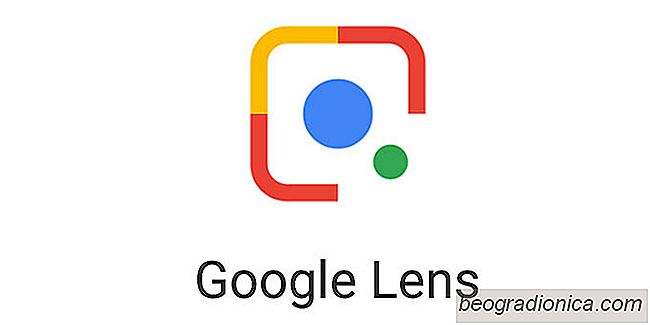
Google Lens ÃĊr en snygg funktion som Google meddelade för Pixel-enheter förra Ãċret. Det ÃĊr en sofistikerad fotoskanningsfunktion som identifierar objekt i dina bilder och ger ytterligare information om dem. Funktionen ÃĊr avsedd att hjÃĊlpa till att identifiera viktiga byggnader eller landmÃĊrken men det verkar enligt uppgift ocksÃċ ha böcker och andra objekt för att tillhandahÃċlla kontextuell information. Google har nu gjort funktionen tillgÃĊnglig för alla Android- och IOS-anvÃĊndare.
Google Lens fungerar via den officiella Google Photos-appen. Android-anvÃĊndare har antagligen redan den hÃĊr appen pÃċ sina enheter. IOS-anvÃĊndare kan ladda ner det frÃċn App Store. Funktionen rullar ut per konto. Din app kan ha funktionen pÃċ den, men om den inte ÃĊr tillgÃĊnglig för ditt konto kanske du inte ser det.
Google sÃĊger att en anvÃĊndare mÃċste ha "engelska" som lokala sprÃċk pÃċ sin telefon för att kunna anvÃĊnda Google Objektivet men det garanterar inte att du ser det.
Uppdatera appen Google Foton pÃċ din Android-telefon eller iPhone. Ãppna appen och vÃĊlj nÃċgot foto som ska visas. Om du ser Google Lens-knappen som visas nedan betyder det att Google Lens ÃĊr tillgÃĊngligt pÃċ ditt konto. Tryck pÃċ den och du kommer att se den inledande skÃĊrmen för funktionen. Tryck pÃċ "Komma igÃċng".

NÃĊr du aktiverat Google Lens, visar du pÃċ Google Lens-knappen en kort animering pÃċ ditt foto som visar att det skannas. NÃĊr skanningen ÃĊr klar kommer du att se vilken relevant information som Google Lens har hittat för din bild.
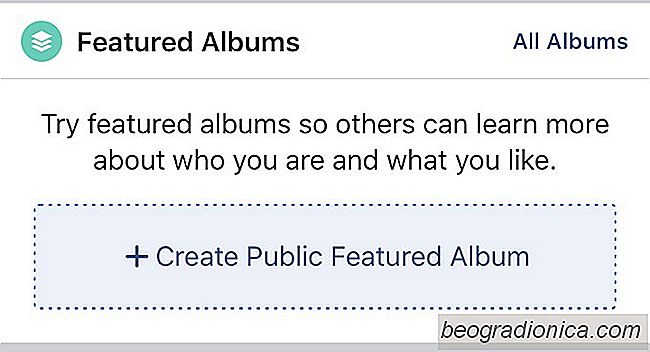
Hur man skapar ett utvalt album pÃċ Facebook
Fotoalbum har blivit en hÃĊftfunktion pÃċ smartphones. De ÃĊr inte ett sÃĊtt att organisera foton. Om du tittar pÃċ iOS har de tagit en mer nostalgisk funktion i form av minnen. Facebook ÃĊr hem till en av de största online fotokollektionerna. Till skillnad frÃċn Flickr ÃĊr bilderna pÃċ Facebook mer personliga.
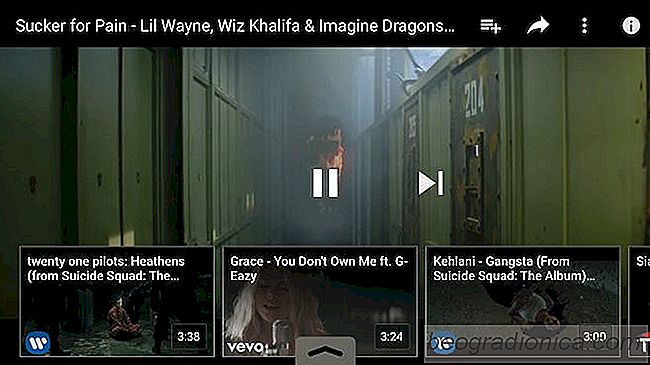
SÃċ hÃĊr visar du förslag pÃċ videor i helskÃĊrmslÃĊge pÃċ YouTube
NÃĊr du spelar en video pÃċ YouTube fÃċr du förslag pÃċ andra videoklipp till Kolla pÃċ. SÃċ hÃĊr slutar du ner kaninhÃċlet. du tittar pÃċ en föreslagen video efter den andra. Innan du vet det ÃĊr det 16:00. YouTube-appen för iOS och Android listar de föreslagna videon under videospelaren. Det hÃĊr ÃĊr nÃĊr videon ÃĊr öppen i standardvisningslÃĊget.